ホームページ >ソフトウェアチュートリアル >コンピューターソフトウェア >Excelでセルに直接入力できない場合はどうすればよいですか?
Excelでセルに直接入力できない場合はどうすればよいですか?
- PHPzオリジナル
- 2024-09-03 14:58:59635ブラウズ
Excel でセルに直接入力できない場合はどうすればよいですか? Excelは多くのユーザーが使用している表ツールですが、最近、使用中にセルに直接入力できないという声が多く聞かれます。 Excelでセルに直接入力できない問題の解決策をこのサイトでユーザーに丁寧に紹介しましょう。 Excel がセルに直接入力できない問題の解決策 方法 1. 最初のステップでは、まず表ドキュメントを見つけて、ドキュメントを右クリックし、[プログラムから開く] モードで [Excel] オプションをクリックして選択します。
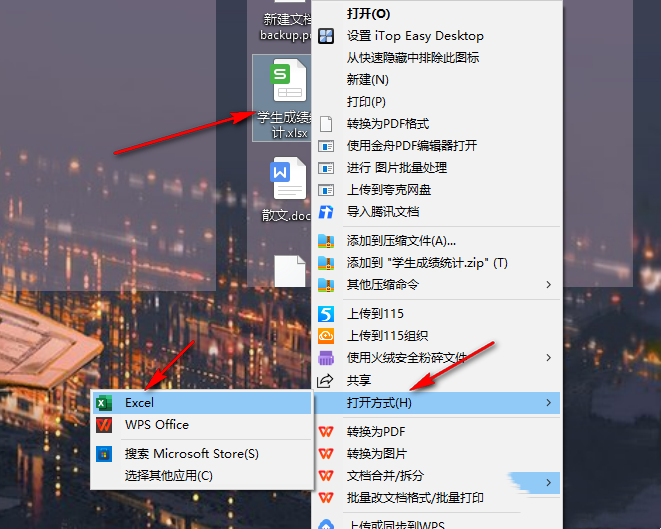
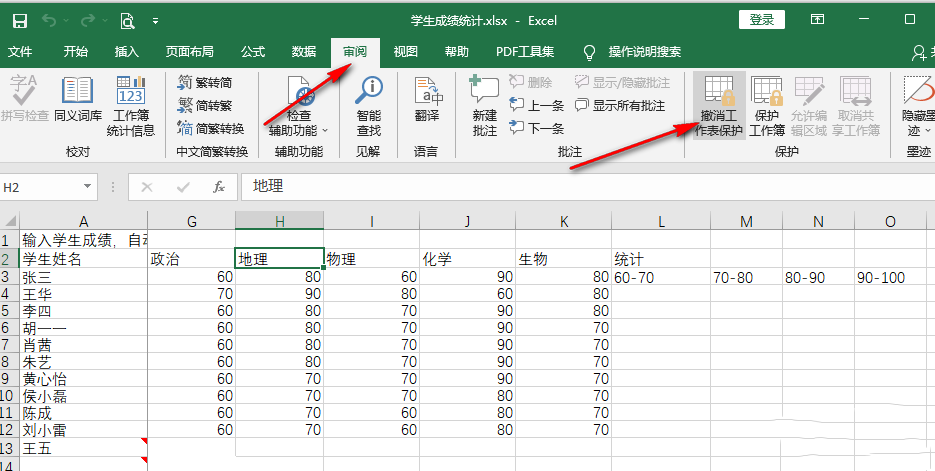
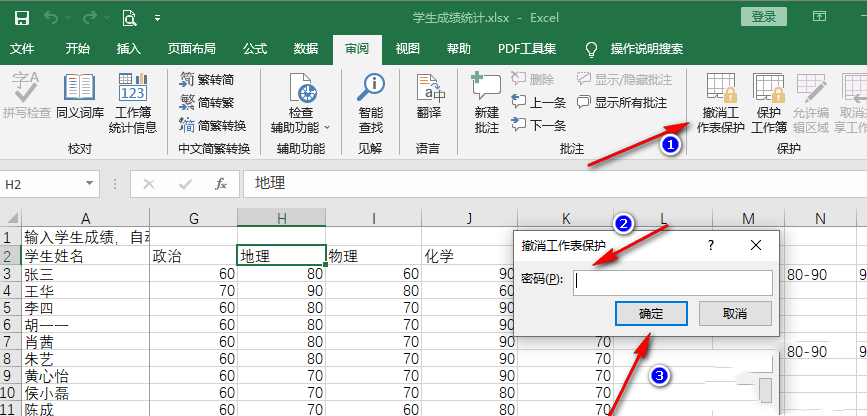
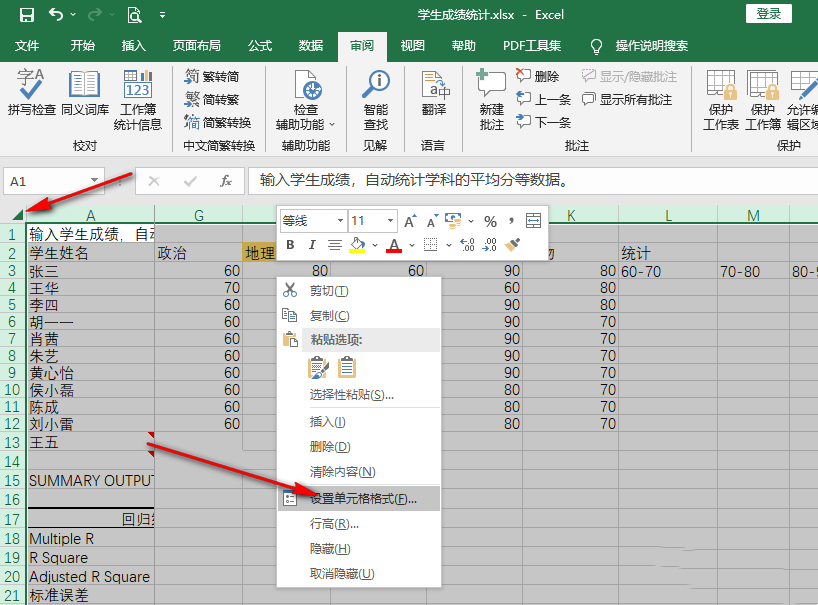
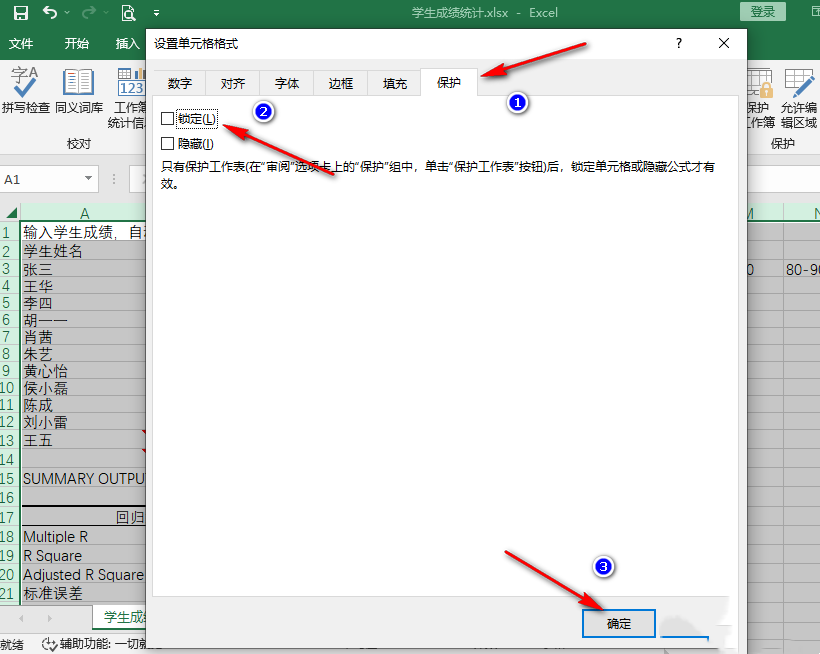
フォームを使用すると、読み取り専用モードであることを確認するメッセージが表示されますが、保存時にテキストを入力できます。問題? PHP エディターの Strawberry が今日お届けするコンテンツは、この質問に詳しく答えます。
2. 2 番目のステップでは、テーブル ドキュメントのプロパティ ページに入った後、ページ上で 読み取り専用オプション を見つけ、オプションのチェックを外して、最後に をクリックします。適用してオプションを確認するだけです。
以上がExcelでセルに直接入力できない場合はどうすればよいですか?の詳細内容です。詳細については、PHP 中国語 Web サイトの他の関連記事を参照してください。
声明:
この記事の内容はネチズンが自主的に寄稿したものであり、著作権は原著者に帰属します。このサイトは、それに相当する法的責任を負いません。盗作または侵害の疑いのあるコンテンツを見つけた場合は、admin@php.cn までご連絡ください。

